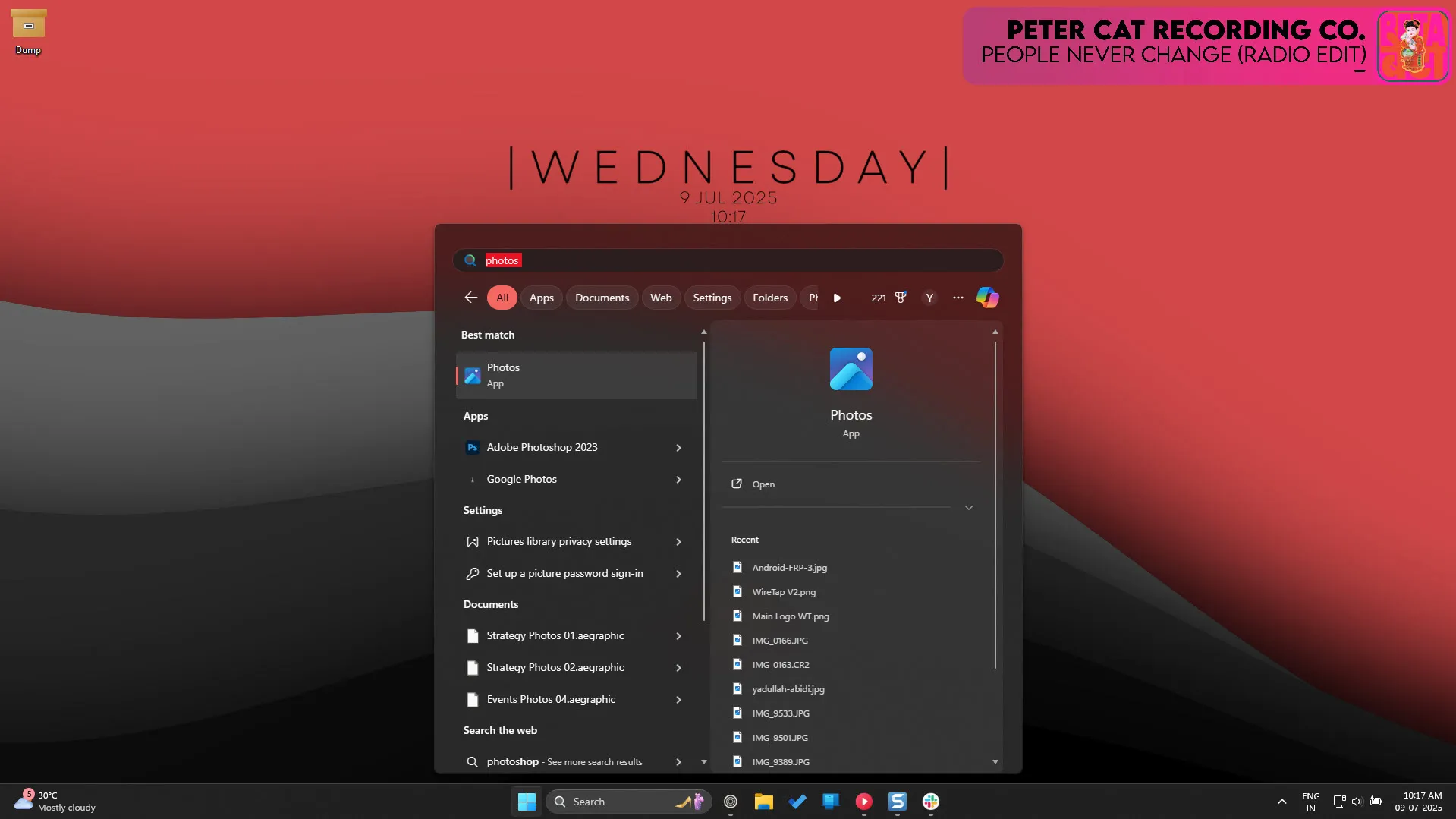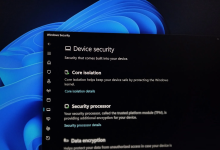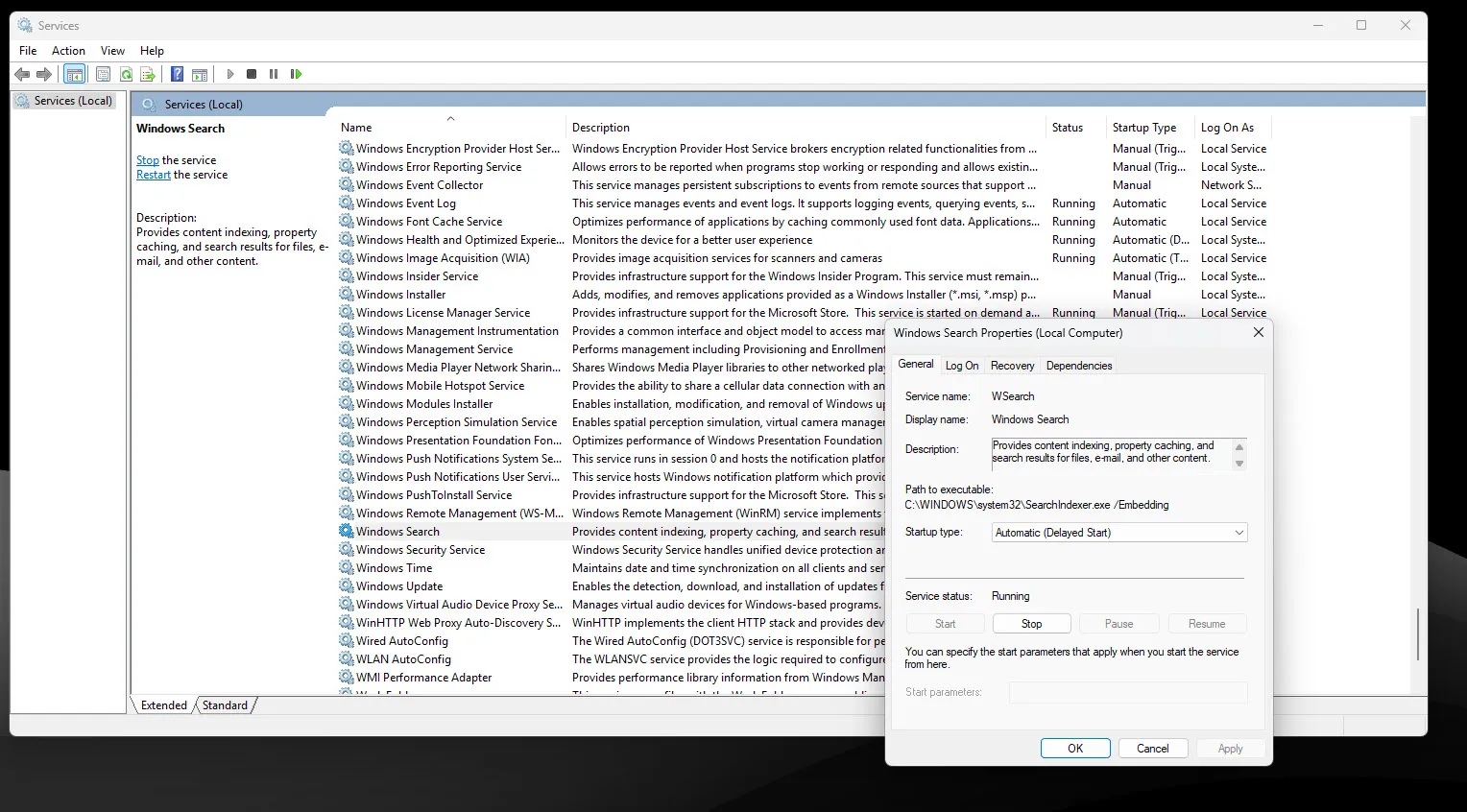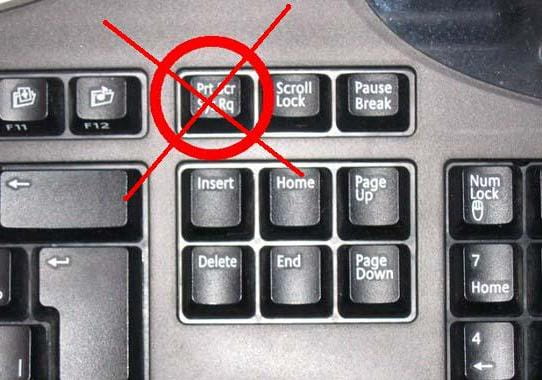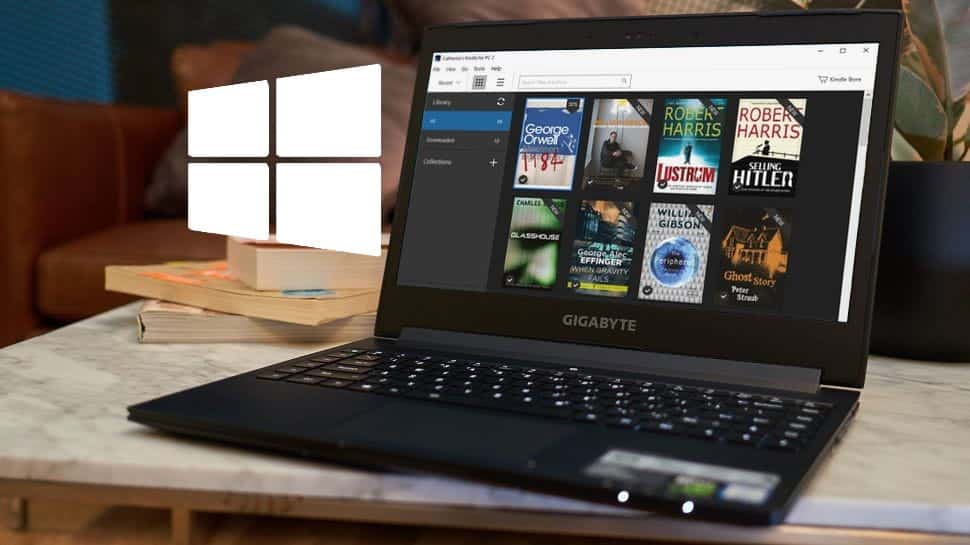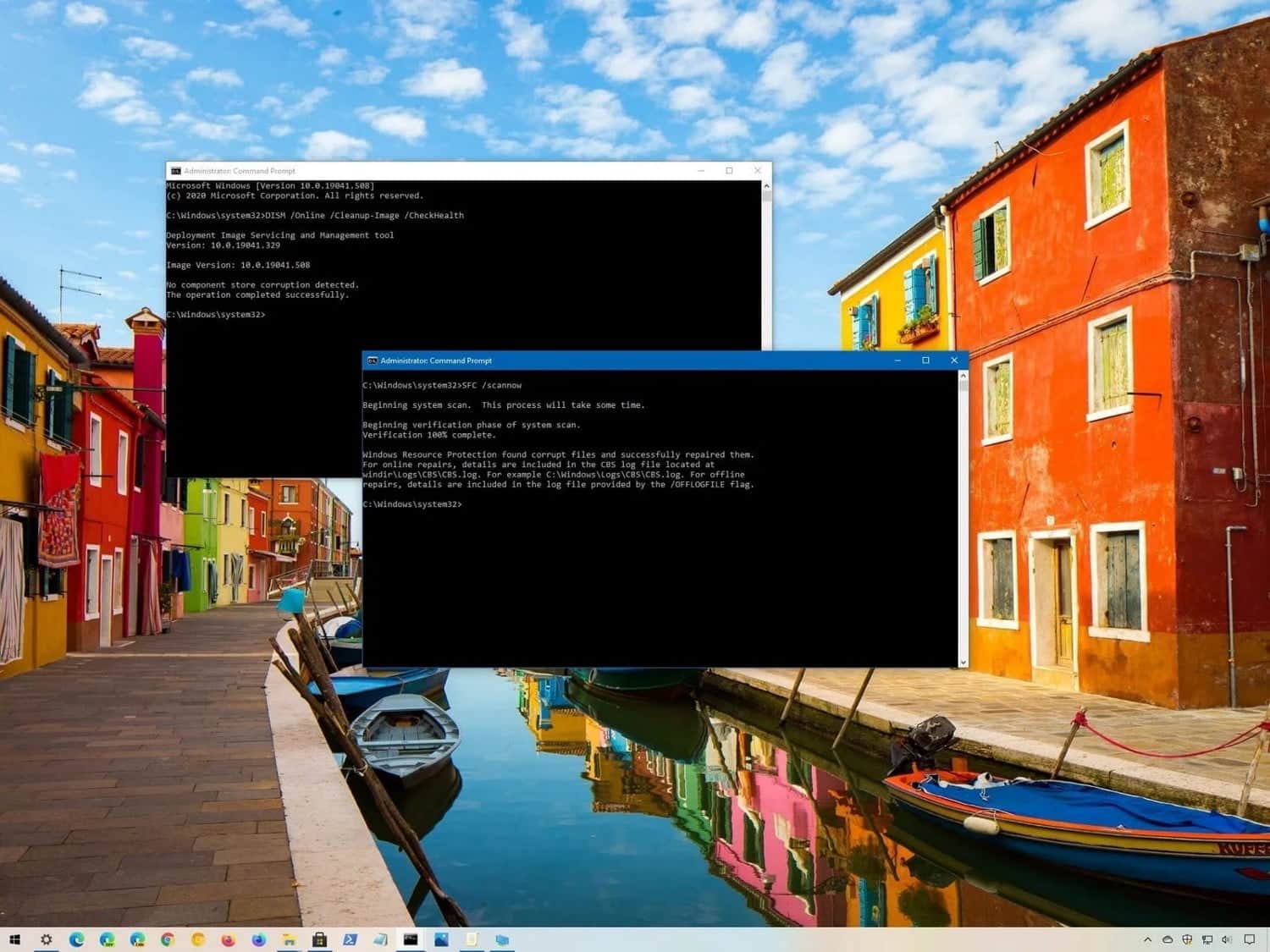من المعلوم أن نظام التشغيل Windows يقوم بتشغيل العديد من الخدمات في الخلفية لدعم وظائف متنوعة. ومع ذلك، توجد خدمة معينة تعمل في الخلفية في Windows 11 تستهلك طاقة البطارية بشكل ملحوظ دون أن تقدم فائدة كبيرة للمستخدم في الاستخدام اليومي. غالبًا ما يتم التغاضي عن هذه الخاصية، ولكن تعطيلها يمكن أن يحسن عمر البطارية بشكل ملحوظ. اكتشف كيفية تحديد هذه الخاصية المخفية وتعطيلها لتحسين أداء بطارية جهازك الذي يعمل بنظام Windows 11.

روابط سريعة
ما هو مُفهرِس البحث في Windows؟
مُفهرِس البحث في Windows، الذي يظهر كـ searchindexer.exe في نافذة “إدارة المهام” (Task Manager)، هو خدمة تعمل في الخلفية تقوم باستمرار بفحص ملفاتك ومجلداتك لإنشاء قاعدة بيانات قابلة للبحث. هذه الخدمة هي ما يدعم وظيفة البحث على الكمبيوتر الخاص بك لمساعدتك في العثور بسرعة على الملفات والمجلدات المنتشرة في جميع أنحاء محركات التخزين لديك.
بشكل افتراضي، يتم إعداد الخدمة لفهرسة مجلدات المستخدم الخاصة بك، مثل Documents (المستندات)، و Pictures (الصور)، و Videos (مقاطع الفيديو)، و Desktop (سطح المكتب)، بالإضافة إلى أي مكتبات قد تكون قمت بتكوينها. ومع ذلك، يمكنك توسيع نطاقه ليشمل أي موقع تقريبًا على الكمبيوتر الخاص بك. هذه الميزة تهدف إلى تسريع عملية البحث عن الملفات، ولكنها قد تؤثر على أداء النظام.
تعمل الخدمة عن طريق فهرسة أسماء الملفات والمحتويات والخصائص عبر نظامك. يتم تغذية كل هذه البيانات في قاعدة بيانات لجميع المواقع المفهرسة ويتم إعادة بنائها تلقائيًا عند تغيير الملفات، وهو أمر يحدث باستمرار على النظام. وهنا تبدأ المشاكل.
غالبًا ما يتجاهل مُفهرِس البحث في Windows إعدادات إدارة الطاقة في Windows. يمكنك تعيين الخدمة بشكل صريح لعدم فهرسة نظامك عندما يعمل على طاقة البطارية، وهو ما يفترض، من الناحية النظرية، أن يحل المشكلة. ومع ذلك، لم أر هذه الإعدادات تعمل باستمرار بما يكفي لإحداث فرق ملحوظ. هذا التجاهل لإعدادات الطاقة يؤدي إلى استهلاك غير ضروري للبطارية.
هذا يترك الخدمة قيد التشغيل باستمرار في الخلفية، بغض النظر عن طاقة وبطارية الكمبيوتر الخاص بك. يؤثر ذلك على عمر البطارية والأداء، خاصة عند التشغيل على طاقة البطارية. كلما زاد عدد الملفات الموجودة على نظامك، زادت حدة هذه المشكلة. لذلك، من المهم مراقبة أداء هذه الخدمة وضبط إعداداتها حسب الحاجة.
يشير دليل Microsoft حول استكشاف أخطاء أداء “بحث Windows” وإصلاحها إلى أن الفهرس يمكنه التعامل مع ما يصل إلى 1 مليون عنصر. على الكمبيوتر الخاص بمستخدم عادي، يقوم الفهرس بفهرسة أقل من 30,000 عنصر. يرتفع الرقم إلى 300,000 عنصر للمستخدمين المتقدمين، ويمكنك توقع مشاكل في الأداء بدءًا من 400,000 عنصر. ومع ذلك، نظرًا لملايين تكوينات النظام المختلفة التي يعمل عليها Windows 11، يمكن أن يبدأ تأثير الأداء بعدد أقل بكثير من العناصر. يجب على المستخدمين الذين يلاحظون تباطؤًا في الأداء التحقق من عدد العناصر التي يتم فهرستها.
ومما يزيد الطين بلة، أن بحث Windows سيئ للغاية، وهناك بدائل أفضل بكثير تتيح لك العثور على ملفاتك بسرعة دون التأثير على أداء النظام وعمر البطارية بنفس القدر تقريبًا. حتى PowerToys Run، وهي ميزة مضمنة في مجموعة PowerToys من Microsoft، أفضل بكثير في العثور على الملفات والبرامج على نظامك. هذه البدائل غالبًا ما تكون أكثر كفاءة وتوفر نتائج بحث أفضل.
كيفية تعطيل خدمة الفهرسة واستعادة عمر البطارية في Windows
لحسن الحظ، خدمة فهرسة البحث في نظام التشغيل Windows هي خدمة اختيارية، مما يعني أنه يمكنك تعطيلها دون أي مشاكل في الاستقرار أو تأثيرات أخرى على الكمبيوتر الذي يعمل بنظام Windows. أسهل طريقة لتعطيل الخدمة بشكل دائم هي عبر مدير خدمات Windows، وذلك باتباع الخطوات التالية:
- اضغط على مفتاحي Windows + R لفتح نافذة Run. اكتب services.msc واضغط على Enter. بدلاً من ذلك، يمكنك البحث عن Services في قائمة ابدأ في Windows.
- ابحث عن خدمة Windows Search وانقر عليها نقرًا مزدوجًا لفتح خصائصها.
- انقر فوق الزر Stop لإيقاف الخدمة (بافتراض أنها قيد التشغيل بالفعل) وحدد خيار Disabled من القائمة المنسدلة Startup type بحيث لا يتم تشغيلها في كل مرة يتم فيها تشغيل الجهاز.
- أعد تشغيل النظام حتى تدخل التغييرات حيز التنفيذ بالكامل.
هناك أيضًا طرق مؤقتة لتعطيل الخدمة، إذا كنت ترغب في إجراء اختبارات ذهابًا وإيابًا لمعرفة مقدار عمر البطارية والأداء الذي تفقده من هذه الخدمة. اتبع هذه الخطوات:
- افتح Windows Settings وانتقل إلى قسم Privacy & security.
- قم بالتمرير لأسفل للعثور على خيار Searching Windows وانقر عليه.
- قم بالتمرير إلى أسفل الصفحة، ثم انقر فوق Advanced indexing options.
- انقر فوق الزر Pause لإيقاف الفهرسة مؤقتًا.
لاحظ أنك قد تجد خيار Pause باللون الرمادي. هذا يعني أن الفهرسة لا تعمل، أو أنها قد تم تشغيلها بالفعل على جهازك في الوقت الحالي. لم أتمكن من إيقاف الفهرسة مؤقتًا بشكل موثوق باستخدام هذه الطريقة، ولكن قد تختلف النتائج.
أخيرًا وليس آخرًا، إذا كنت مرتاحًا لإجراء تعديلات على سجل Windows، فيمكنك تعطيل الخدمة عندما يعمل الكمبيوتر الخاص بك على طاقة البطارية. اتبع هذه الخطوات:
- اضغط على مفتاحي Windows + R لفتح نافذة Run. اكتب regedit واضغط على Enter.
- انتقل إلى المسار التالي: HKEY_LOCAL_MACHINESOFTWAREPoliciesMicrosoftWindowsWindows Search.
- إذا كنت لا ترى مجلد Windows Search (الذي يسمى مفتاحًا في محرر التسجيل)، فانقر بزر الماوس الأيمن فوق مجلد Windows في الشريط الجانبي الأيسر، واختر New > Key، وقم بتسميته Windows Search.
- بعد النقر فوق مفتاح Windows Search في القائمة اليمنى، انقر بزر الماوس الأيمن في المساحة الفارغة من النافذة اليمنى وحدد New > DWORD (32-bit) Value. قم بتسميته PreventIndexingOnBattery واضبط القيمة على 1.
- إذا كنت لا ترى مجلد Windows Search (الذي يسمى مفتاحًا في محرر التسجيل)، فانقر بزر الماوس الأيمن فوق مجلد Windows في الشريط الجانبي الأيسر، واختر New > Key، وقم بتسميته Windows Search.
من الناحية النظرية، يجب أن يمنع هذا نظام Windows من فهرسة ملفاتك عند التشغيل على طاقة البطارية. ومع ذلك، كما ذكرنا سابقًا، لم أتمكن من الحصول على هذا بشكل ثابت، لذلك ستختلف النتائج بناءً على إصدار Windows 11 المحدد لديك. الحل الأكثر فعالية هو تعطيل الخدمة بالكامل.
خدمات Windows الأخرى التي يجب مراقبتها
لا يُعدّ مُفهرس بحث Windows (Windows Search Indexer) الخدمة الوحيدة التي تستهلك موارد النظام وبالتالي الطاقة في الخلفية. فيما يلي العديد من الخدمات الأخرى التي يجب عليك مراقبتها إذا كنت تحاول زيادة عمر البطارية إلى أقصى حد:
- تجارب المستخدم المتصلة والبيانات التشخيصية (Connected User Experiences and Telemetry): ترسل بيانات التشخيص إلى Microsoft. كانت تُعرف سابقًا باسم DiagTrack. هذه الخدمة ضرورية لتحسين نظام التشغيل Windows بناءً على بيانات الاستخدام الحقيقية، ولكن يمكن أن تستهلك موارد كبيرة.
- خدمة النقل الذكي في الخلفية (Background Intelligent Transfer Service (BITS)): مسؤولة عن إدارة تنزيلات الملفات والتحديثات في الخلفية، بما في ذلك تحديثات Windows و Microsoft Store. غالبًا ما تستخدم هذه الخدمة نطاقًا تردديًا كبيرًا، مما يؤثر على سرعة الإنترنت وعمر البطارية.
- خدمة مساعد توافق البرامج (Program Compatibility Assistant Service): تراقب توافق البرامج وتعرض تحذيرات إذا لزم الأمر. قد تستهلك هذه الخدمة موارد النظام بشكل غير ضروري إذا لم تكن هناك مشكلات توافق.
- إعداد تقارير أخطاء Windows (Windows Error Reporting): تجمع بيانات الأعطال وترسلها إلى Microsoft. يمكن أن تستهلك هذه الخدمة موارد النظام بشكل كبير في حالة حدوث أعطال متكررة.
- خدمة Windows Update Medic (Windows Update Medic Service): تراقب وتصلح مكونات تحديث Windows. تهدف هذه الخدمة إلى ضمان تحديث النظام بشكل صحيح، ولكنها قد تستهلك موارد النظام بشكل مفرط.
يمكنك تعطيل كل هذه الخدمات عبر مدير خدمات Windows (Windows Service Manager)، باستخدام نفس الخطوات التي استخدمتها لتعطيل خدمة مُفهرس بحث Windows. الاستثناء الوحيد هو خدمة Windows Update Medic، والتي تكون عدوانية للغاية عند إعادة التشغيل. ستحتاج إلى إجراء تعديلات في التسجيل (Registry) لإيقاف تشغيلها.
ومع ذلك، لا أوصي بإيقاف تشغيل أي من هذه الخدمات حتى تعرف ما تفعله وتريد الحصول على أفضل أداء وعمر بطارية من نظامك. هناك طرق أقل تدخلاً لزيادة عمر بطارية الكمبيوتر المحمول الذي يعمل بنظام Windows 11 إلى أقصى حد. قبل تعطيل الخدمات، ضع في اعتبارك تأثير ذلك على وظائف النظام واستقراره.
ربما تتساءل كيف ستبحث في الكمبيوتر الخاص بك بعد تعطيل إمكانية البحث المضمنة في Windows. كما اتضح، هناك خيارات أفضل بكثير تابعة لجهات خارجية متاحة، بما في ذلك Agent Ransack و Everything والأداة المذكورة أعلاه PowerToys Run. ضع في اعتبارك أن PowerToys Run يعتمد على فهرسة Windows للبحث في الملفات، لذلك قد يختلف أداء البحث ومدى وصوله. للحصول على أفضل النتائج، تأكد من تكوين هذه الأدوات بشكل صحيح.
إذا كان الكمبيوتر المحمول الذي يعمل بنظام Windows يعاني من عمر البطارية، فقد حان الوقت لتولي مسؤولية الموقف. يأتي Windows مزودًا بالكثير من الميزات والإضافات، ولكنك لست بحاجة إليها جميعًا، خاصةً بالنظر إلى قلة ما تقدمه مع استهلاك عمر البطارية. يمكن أن يمنحك تعطيل مُفهرس البحث واستخدام خيار أكثر قوة تابع لجهة خارجية ترقيتين مهمتين. بالإضافة إلى ذلك، فكر في تحسين إعدادات الطاقة في Windows وتقليل عدد البرامج التي تعمل في الخلفية لتحسين عمر البطارية بشكل أكبر.